Comment taper le logo Apple sur Mac et iPhone
 Medhi Naitmazi
Medhi Naitmazi- Il y a 6 ans (Màj il y a 6 ans)
- 💬 24 coms
- 🔈 Écouter
![]() Aujourd'hui, nous allons voir comment taper le logo Apple, la fameuse pomme , sur le clavier d'un Mac ou d'un iPhone.
Aujourd'hui, nous allons voir comment taper le logo Apple, la fameuse pomme , sur le clavier d'un Mac ou d'un iPhone.
Comme souvent sur iPhoneSoft, voici donc une nouvelle astuce pour les débutants sur Mac et / ou iPhone. Nos fameux tutos iPhone Facile.
Ces petites astuces iPhone, iPad, Apple Watch ou Mac aident souvent les novices, mais peuvent également parfois surprendre les plus experts d'entre nous !
Comment écrire le signe "pomme" () sur un iPhone ou un Mac
Si vous voulez être à la pointe quand vous envoyez un email ou une réaction depuis un Mac, le signe Apple est définitivement une petite astuce à connaitre. Que ce soit sur Mac ou iOS, il y a une astuce pour l'avoir sous la main rapidement. Cela va dans le même sens que notre tutoriel pour ajouter un caractère spécial ou un émoji sur Mac.
Le logo pomme sur macOS
Sur Mac, les raccourcis claviers sont légions. Pour accéder à des caractères spéciaux, il faut utiliser une touche classique en combinaison avec celles qui permettent d'avoir des variantes : ctrl, alt et cmd.
Pour le logo d'Apple, la manipulation est simple :
- Appuyez simultanément sur "alt" et "&"
Voilà, vous avez tapé !
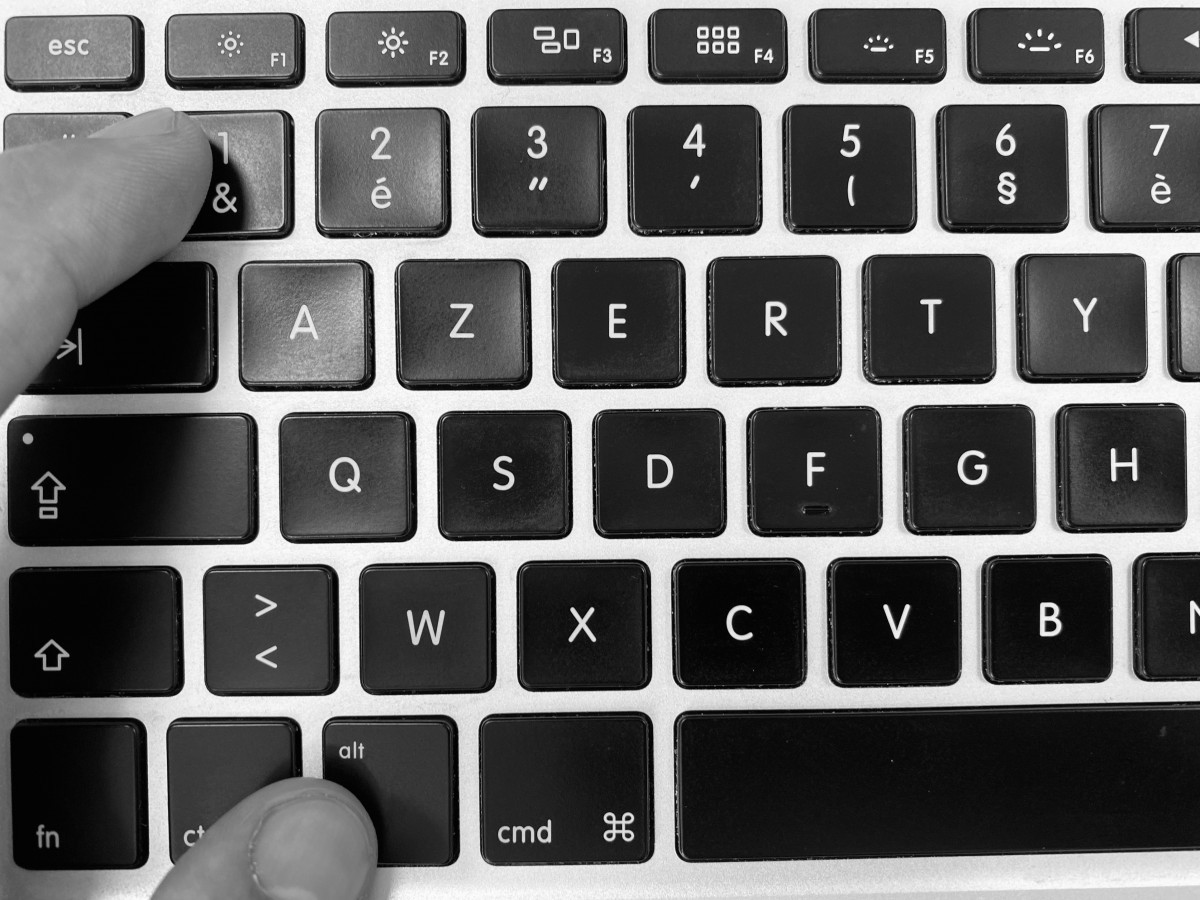
Le logo pomme sur iOS
Sur iPhone ou iPad, c'est un peu plus difficile. L'astuce consiste à passer par les options du clavier d'Apple :
- Copier le symbole depuis cet article en allant sur Safari ou depuis l'app
- Aller dans Réglages > Général > Clavier >
Remplacement - Ajouter un remplacement en utilisation le bouton "+" à droite
- Coller le logo Apple dans "Expression"
- Taper "Apple" ou "Logo" ou "LogoApple" dans "Raccourci", cela servira à déclencher la proposition du clavier
- Enregistrer
- S'assurer d'avoir activer la prédiction dans Général > Clavier
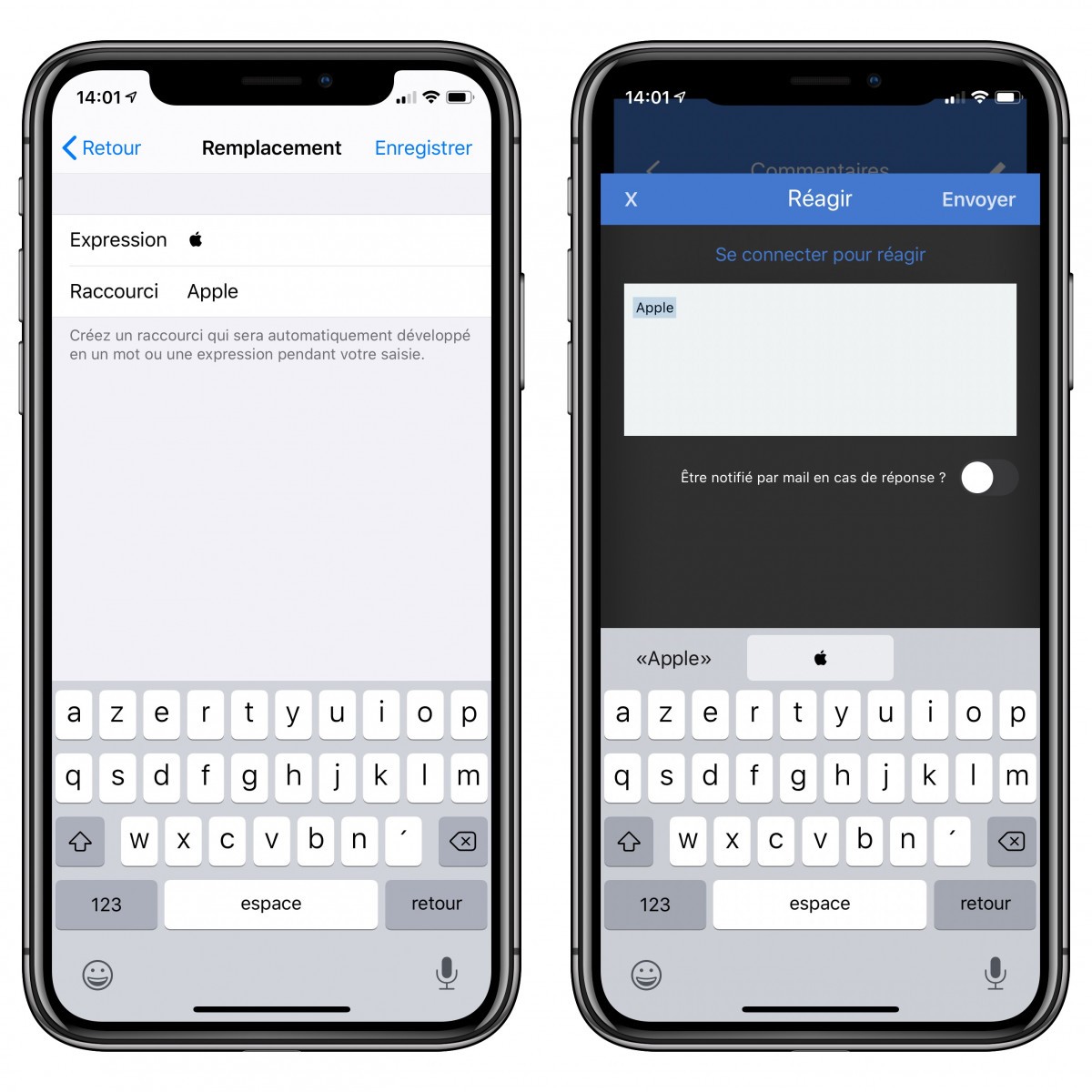
Voilà, vous n'avez plus qu'à taper votre mot "raccourci" et de choisir le logo pour le remplacer quand vous en avez besoin sur iPhone ou iPad. Nous avons testé sur plusieurs versions d'iOS, la manipulation fonctionne à chaque fois (iOS 9, iOS 10, iOS 11, iOS 12, iOS 13, etc).



















